Cómo escanear documentos con tu iPhone sin instalar una app de terceros
El propio iOS trae una herramienta para escanear.

Los teléfonos móviles han demostrado en los últimos años que no solo son una herramienta para llamar por teléfono y navegar por internet, sino que cuentan con un abanico de utilidades prácticamente infinito. Y uno de esos cometidos que le hemos encargado en los últimos tiempos es el de convertirse en escáners de documentos y fotos que ofrecen, gracias a la calidad de sus cámaras, unos resultados tan buenos como los de muchos escáner de PC que ocupan 20 veces más espacio.
Ahora bien, lo normal es que para escanear un documento en iPhone recurramos a una aplicación de terceros: Google con su FotoScan, Microsoft con Lens, etc. por lo que si te da pereza entrar en la App Store y bajarte una app para sacar un par de escaneos de tu DNI, por ejemplo, no te preocupes, porque tienes ya instalado en el smartphone una solución más que competente.
Vamos a escanear con el móvil
Como os decimos, hay una aplicación que, con las últimas versiones de iOS, ha ganado en funcionalidad, a pesar de que es una de las más veteranas. Se trata de Notas, que aunque no dé la sensación de contar con demasiadas funciones, es toda una caja de sorpresas. Así que nos vamos hasta ella y en vez de entrar, vamos a pulsar sobre su icono sin soltarlo.
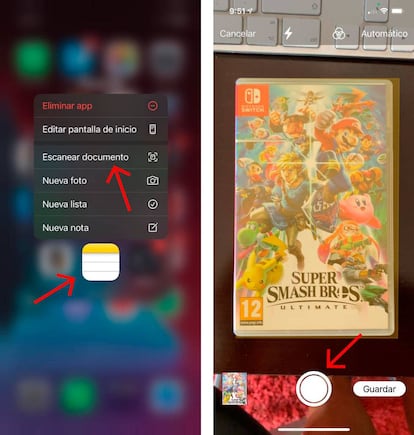
El objetivo es abrir el menú secundario al que antiguamente se accedía a través de una pulsación del 3D Touch y que ahora, ya sin esa tecnología háptica presente en los iPhone de Apple, ha quedado integrado dentro de esa pulsación larga. Tal y como podéis ver en las capturas que tenéis justo encima, una de las opciones de ese menú es la de Escanear documento. Pulsáis ahí y la app os llevará hasta la cámara.
Ahora solo queda enfocar a eso que queremos escanear y esperar a que el teléfono marque con un área de color amarilla la forma que ha detectado. Tened en cuenta que una de las claves de estas apps es que son capaces de detectar la forma de lo que estamos fotografiando y, aunque no guardemos la perspectiva, luego la corrige para dar la sensación de que hemos obtenido ese documento de un escáner plano.
Cuando estéis seguros de la zona que queréis escanear, pulsáis en el botón circular que tenéis más abajo para que almacene el resultado de forma temporal. Si queréis guardarlo, tendréis que pulsar en el botón que aparece abajo a la derecha de "Guardar". A partir de ese momento ya es posible enviarla por otro medio (WhatsApp, email, etc.).

